Google search console - Guía de Webmasters Tools
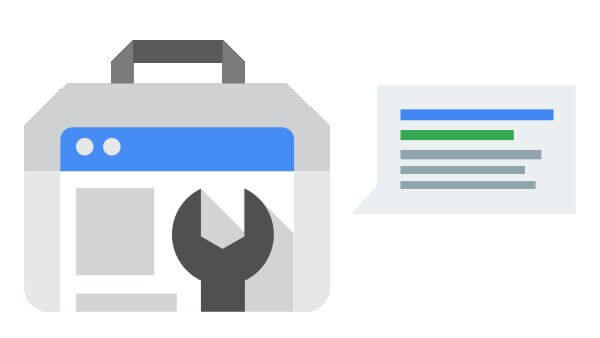
Esta guía corresponde a la versión anterior, consulta el Tutorial de Google Search Console nuevo, completo y actualizado 2024.
Google search console es la plataforma gratuita de Google con herramientas para webmasters (Webmasters Tools) que permiten comprobar el estado de indexación de tu web en el buscador y mejorar su visibilidad en internet.
🚀 Con Search Console podrás averiguar qué palabras clave muestran tu web como resultado en las búsquedas de Google... y mucho más!
 Webmasters Tools
Webmasters Tools
Google Webmasters Tools te facilita herramientas gratuitas con las que podrás:
- Enviar y comprobar un mapa del sitio (sitemap)
- Producir y comprobar un archivo robots.txt
- Revisar los enlaces de otras páginas a tu web, y si hay links rotos
- Ver qué palabras clave se utilizan en las búsquedas de Google para llegar a tu web
- Descubrir cómo google indexa tu sitio y los problemas que ha podido encontrar
- Fijar un dominio preferido para que aparezca en los resultados de búsqueda (que ejemplo.com tenga preferencia sobre www.ejemplo.com o viceversa)
Además, puedes enlazar Search Console con Analytics para unificar todas las estadísticas de tu web.
Si estás a la última, sabrás que Google ha anunciado una actualización de Search Console con algunas mejoras importantes, y que las nuevas versiones de su algoritmo mejoran la visibilidad de los sitios web optimizados para móviles.
Si te estás preguntando para qué necesitas Webmasters Tools, Google te lo explica:
👉 Guía de Google Search 27 Google search console - Guía de Webmasters Tools
2 ¿Cómo me registro en Search Console?
5 Mensajes
- Datos estructurados
- Tarjetas enriquecidas
- Marcador de datos
- Mejoras de HTML
- Accelerated Mobile Pages
- Analítica de búsqueda
- Enlaces a tu sitio
- Enlaces internos
- Acciones manuales
- Segmentación internacional
- Usabilidad móvil
- Estado de indexación
- Recursos bloqueados
- Eliminar URLs
9 Rastreo
- Errores de rastreo
- Estadísticas de rastreo
- Explorar como Google
- Probador de robots.txt
- Sitemaps
- Parámetros de URL
11 Web Tools
Si quieres aprender más sobre Google Search Console:
Aquí me ha quedado un montón de espacio vacío... Si no te importa, lo aprovecho y te presento a... Googlebot!
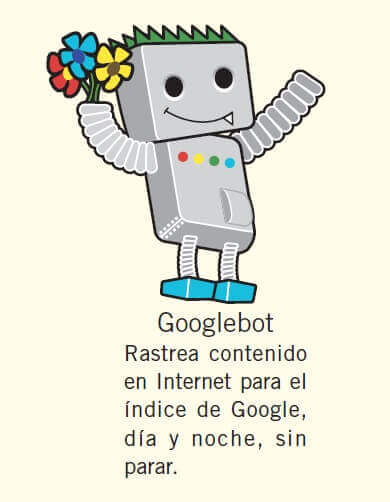
Me resulta súper ochentero, a ti no? No creas que me lo he sacado de la manga, es la estrella de la... Guía de optimización para motores de búsqueda de Google
Cómo uso Search Console?
Google Search Console te proporciona informes, herramientas y recursos de aprendizaje para que puedas hacer llegar tu contenido a la Búsqueda de Google, tanto sitios web como aplicaciones para móviles.
Pero no te agobies, si no eres un profesional no tienes que entrar todos los días ;-)
Si hay algún problema urgente recibirás un correo avisándote de que te han pirateado la web, que hay problemas para rastrearla o que no estás cumpliendo las directrices de calidad de la búsqueda de Google.
Una vez al mes conviene echar un vistazo al panel de control para hacer una comprobación rápida por si están aumentando los errores o hay caídas inusuales de visitas.
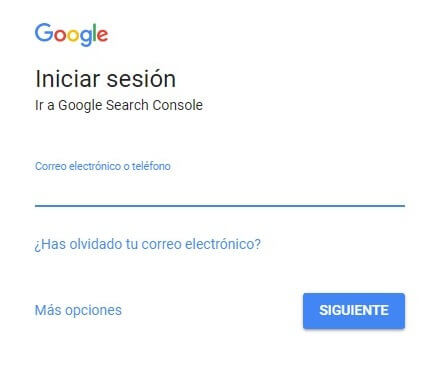
¿Cómo me registro en Search Console?
Para poder acceder a Google Search Console tienes que registrarte con una cuenta de email, hacer clic en "añadir una propiedad" y seguir las instrucciones para verificar que eres el propietario. Es fácil y gratis.
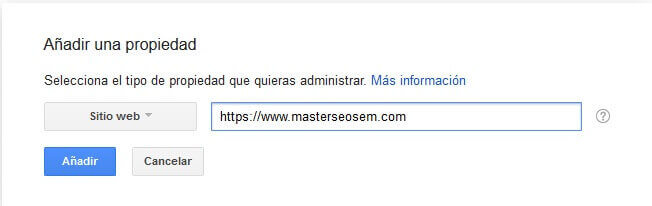
Puedes verificar tu sitio de las siguientes formas:
- Subiendo un archivo HTML al servidor
- Añadiendo una metaetiqueta al código HTML de tu sitio web
- Añadiendo un nuevo registro de DNS
- Usando tu cuenta de Analytics o de Tag Manager
El método recomendado suele ser subir un archivo HTML al servidor de tu web.
Si eliges esta opción podrás descargarte un archivo html de verificación (sólo contiene un código alfanumérico, puedes abrirlo con un editor de texto como el bloc de notas), con un nombre parecido a googled97651a46041af75.html.
Sube este archivo a la raíz de tu web, de forma que puedas acceder a una url del tipo www.ejemplo.com/googled97651a46041af63.html.
Si puedes acceder a esa url, entonces puedes hacer clic en el botón de verificación que aparece a continuación en la pantalla de Search Console y tu propiedad quedará verificada. Enhorabuena!
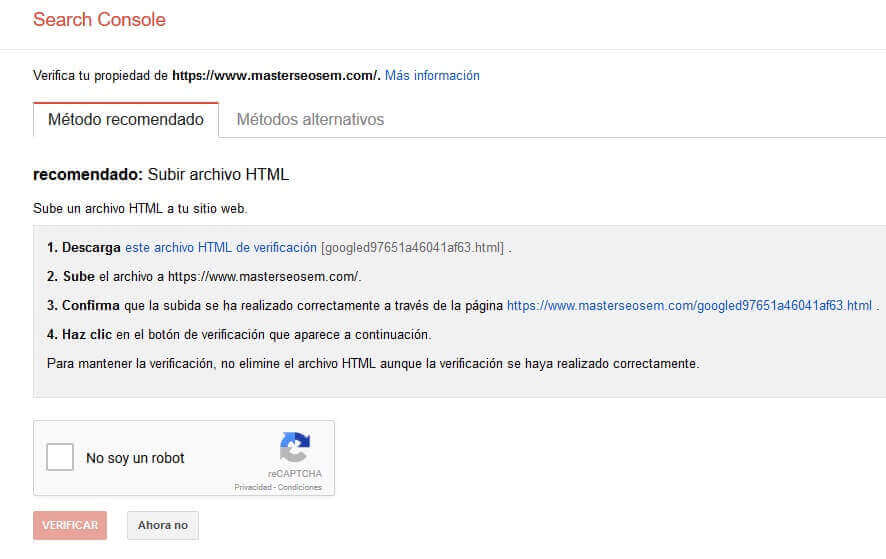 Una vez cumplido el trámite de registrarte, accediendo a Search Console encontrarás la página principal, con un menú de navegación a la izquierda con las siguientes pestañas:
Una vez cumplido el trámite de registrarte, accediendo a Search Console encontrarás la página principal, con un menú de navegación a la izquierda con las siguientes pestañas:
- Página principal, en la que te encuentras al acceder. Contiene un listado de todos los sitios web que tengas permiso para administrar y herramientas para añadir nuevos
- Todos los mensajes, que da acceso a los mensajes de aviso enviados por Google para todos tus sitios
- web tools (haz clic para ver más información)
¿Y ahora qué?
Mira en tu correo!
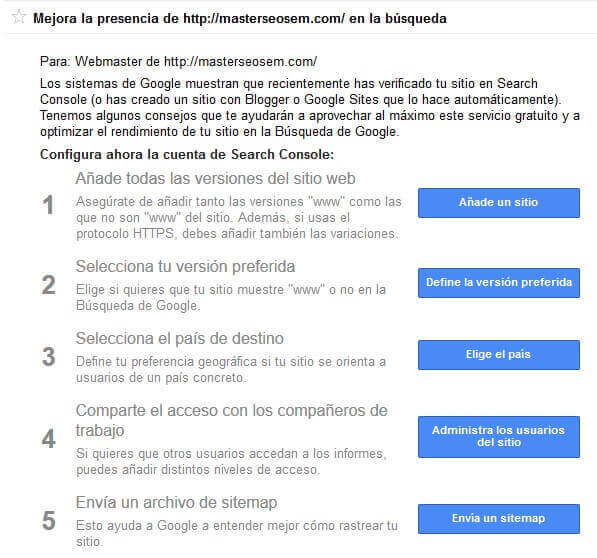 Nada más completar la verificación de tu sitio en Search Console, recibirás un correo en el que te darán algunos consejos para empezar:
Nada más completar la verificación de tu sitio en Search Console, recibirás un correo en el que te darán algunos consejos para empezar:
- Añade todas las versiones del sitio web. Asegúrate de añadir tanto las versiones "www" como las que no son "www" del sitio. Además, si usas el protocolo HTTPS, debes añadir también las variaciones.
- Define tu versión preferida. Elige si quieres que tu sitio muestre "www" o no en la Búsqueda de Google.
- Elige el país de destino. Define tu preferencia geográfica si tu sitio se orienta a usuarios de un país concreto.
- Administra los usuarios del sitio. Comparte el acceso con los compañeros de trabajo. Si quieres que otros usuarios accedan a los informes, puedes añadir distintos niveles de acceso.
- Envía un archivo de sitemap. Esto ayuda a Google a entender mejor cómo rastrear tu sitio.
Al día siguiente recibirás otro correo confirmando que se ha empezado a mostrar tu web como resultado para algunas consultas de búsqueda de Google, invitándote a supervisar el rendimiento:
- Consulta tus páginas principales en el Análisis de búsqueda, para realizar un seguimiento de las impresiones que obtienen.
- Analiza las consultas que activan tu web. Comprueba qué consultas muestran las páginas de tu sitio web en los resultados de búsqueda de Google.
- Haz un seguimiento de los errores de tus páginas. Puede que las páginas con errores no se muestren en los resultados de búsqueda u ofrezcan una experiencia negativa a los usuarios. Consulta el informe Errores de rastreo y soluciona los problemas que detectes.
Ahora estás sólo! Encontrarás consejos y más información por todas partes en Google Search Console, pero te toca echar a andar por tu cuenta!
¿Necesitas algunas pistas? Sigue leyendo! 👇
Mi revisión habitual
Si te preguntas qué herramientas e informes son los que más utilizo, te puedo contar mi rutina diaria:
- Explorar como Google. Es la dirección que tengo guardada en los favoritos de mi navegador. Normalmente entro para indexar una nueva URL que he publicado, y aprovecho para echar un vistazo general.
- Errores de rastreo. Si tu web tiene algún tiempo habrás realizado algún cambio que haya modificado las URLs. Cambio en el nombre de las categorías, parámetros de idioma... miles de cosas! Con este informe verás los errores de URL que va descubriendo Google, para poder redirigir los links rotos a las direcciones correctas.
- Mejoras de HTML. Este informe tarda semanas en mostrar los cambios que hagas, pero conviene echar un vistazo habitual al número de metadescripciones y etiquetas de título duplicadas, por si hay cambios.
- Analítica de búsqueda. Con el tiempo descubrirás patrones de cambios en el número de visitas (aumentos o disminuciones en festivos y fines de semana, etc) y los cambios que puedes esperar cuando publicas contenidos de forma habitual.
- Enlaces a tu sitio. No lo miro todos los días, porque tarda en actualizarse. Quizá una vez por semana. En la zona titulada "Con más enlaces a mi sitio" haz clic en "Más información" y después en "Descargar enlaces más recientes", obtendrás un archivo CSV o de Documentos de Google en el que vienen las nuevas URLs que enlazan a tu sitio junto con la fecha en que Google las descubre.
- Estado de indexación. Aquí sólo paro un segundo y me aseguro de que la gráfica no haya tenido un cambio dramático. No es habitual, pero si ocurre habrá que comprobar qué está pasando!
- Sitemaps. Aquí termino la ronda normalmente. Me aseguro de que el número de URLs enviadas e indexadas sea igual o la diferencia sea estable, lo que indica que se van indexando las URLs que he incluido los últimos días.
Como te decía, esta es mi rutina habitual. En función del punto de desarrollo en el que se encuentre un proyecto, utilizo distintas herramientas.
Si tú no haces cambios diarios en tu web, tampoco necesitas entrar todos los días.
¿Quieres ver todas las herramientas una por una? ¿Quizá te interesa un tutorial? Sigue leyendo!
Panel de control
Tras registrarte y verificar una propiedad, haciendo clic en "Administrar propiedad" puedes acceder al panel de control de los sitios que hayas verificado.
Allí encontrarás avisos de novedades importantes y una serie de widgets o módulos, en los que se muestran de un vistazo información del estado actual: los errores de rastreo, la analítica de búsqueda y el estado de tus sitemaps.
La información tardará unos días en estar disponible, por lo que tendrás que armarte de paciencia!
Su aspecto es el siguiente:
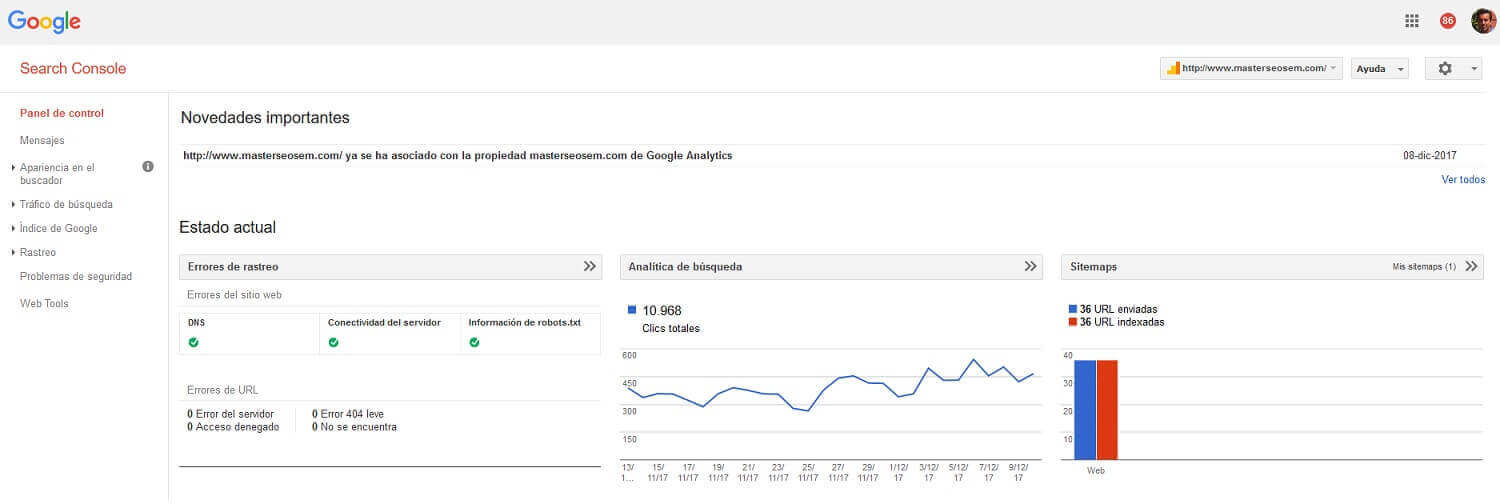
Como puedes ver, en el menú de navegación de la izquierda encuentras 5 pestañas nuevas además de las de mensajes y web tools que ya teníamos en la página principal.
Mensajes
En esta sección encontrarás los mensajes de aviso enviados por Google para tu web.
Además de los mensajes de bienvenida y primeros pasos para mejorar la presencia en internet de tu web, aquí verás las notificaciones cuando asocies la propiedad con Analytics, los cambios que realices, si hay un aumento de errores, etc.
Apariencia en el buscador
La pestaña Apariencia en el buscador muestra, en una ventana emergente, la apariencia de los resultados en la Búsqueda de Google.
Puedes usar la ventana emergente para obtener más información sobre los cambios de contenido o de estructura necesarios para influir en cada posible elemento.
También se abren varias pestañas adicionales:
Datos estructurados
Mediante el uso de datos estructurados o Rich Snippets puedes conseguir que los resultados de búsqueda muestren fragmentos enriquecidos y otros elementos, como los que se muestran en el ejemplo anterior.
Puedes añadir datos estructurados a tu página usando el lenguaje schema.org y formatos como Microdatos y RDF, además de otros enfoques como Microformatos.
Si no controlas la inserción de código HTML, también puedes añadir datos estructurados etiquetando los datos de tu página con el Marcador de datos de Google Search Console, que veremos más adelante.
Si Google interpreta correctamente el marcado de datos estructurados de tus páginas, los resultados aparecerán en esta sección.
Encontrarás una lista con cada tipo de dato estructurado que se haya encontrado en tu sitio web y, si lo hubiera, que contenga errores.
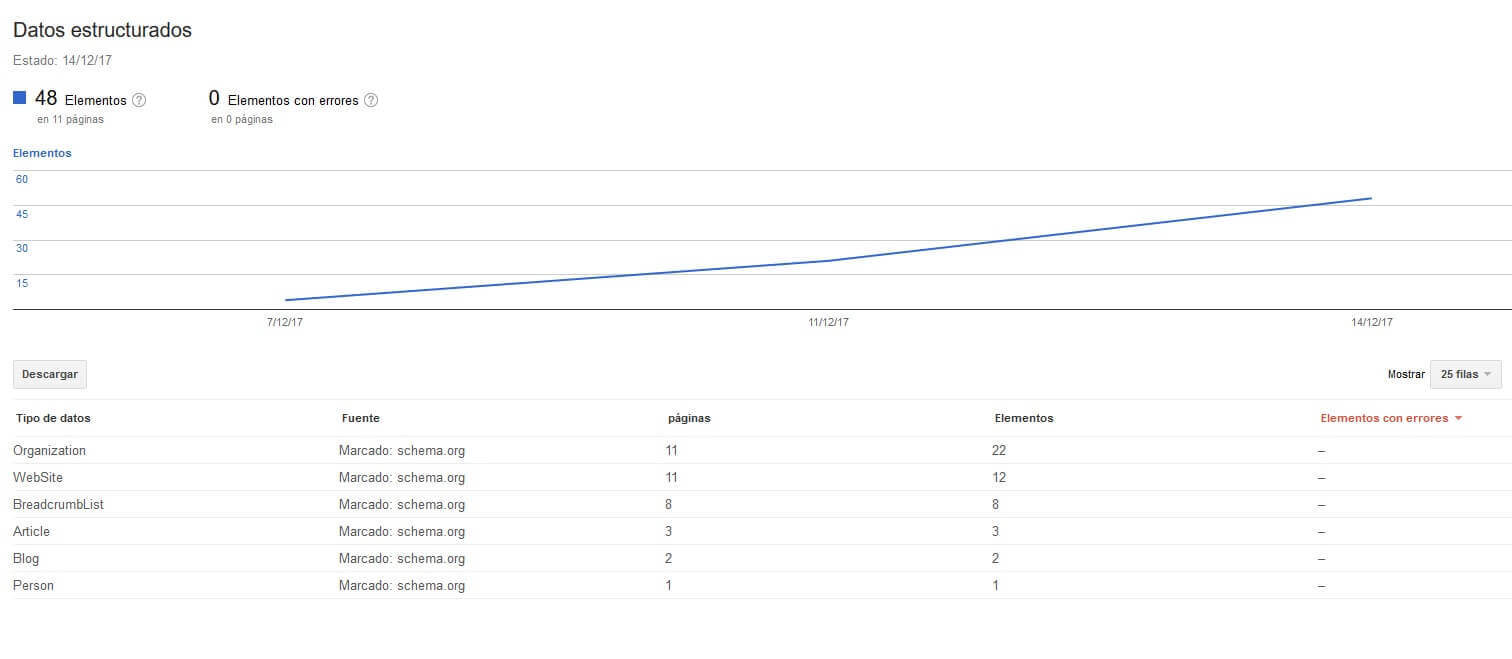
Tarjetas enriquecidas
 Las tarjetas enriquecidas o Rich Cards proporcionan al motor de búsqueda de Google datos sobre eventos, productos u oportunidades de tu web.
Las tarjetas enriquecidas o Rich Cards proporcionan al motor de búsqueda de Google datos sobre eventos, productos u oportunidades de tu web.
Existen 3 formatos disponibles para implementar tarjetas enriquecidas: JSON-LD, Microdata y RDFa, y existen generadores de código que te permitirán usarlas sin tener conocimientos de programación.
Los datos de una tarjeta enriquecida pueden mostrarse a los usuarios en varios formatos o en varios dispositivos, y pueden ayudarte a conseguir tráfico de calidad.
Si Google detecta datos estructurados de tarjetas enriquecidas en tu web, en esta sección encontrarás un gráfico y una tabla con información sobre las tarjetas encontradas.
En el informe encontrarás los errores o las recomendaciones para todas las tarjetas enriquecidas encontradas en tu sitio.
Marcador de datos
El marcador de datos de Google Search Console es una herramienta en línea que permite ayudar a Google a entender los datos de tu web, para que pueda destacarlos en los resultados de búsqueda.
Si tu web contiene datos estructurados como listas de eventos o puntuaciones de opiniones, esta herramienta te permite etiquetarlos online seleccionándolos con el ratón y marcándolos con la etiqueta correspondiente.
Si tienes páginas similares, el marcador de datos las etiquetará automáticamente y se sincronizará con las actualizaciones de tu web.
De esta forma no tienes que cambiar el HTML de tu web, pero ten en cuenta que Google será el único buscador que pueda aprovechar este tipo de etiquetado.
Mejoras de HTML
La sección de mejoras de HTML muestra las incidencias que Google detecta al rastrear e indexar tu web.
Si las tienes en cuenta puedes mejorar la experiencia de usuario y la clasificación de tu web en las páginas de resultados de búsqueda de Google.
Los parámetros que muestra son:
- Metadescripciones duplicadas, largas y cortas
- Etiquetas de título ausentes, duplicadas, largas, cortas y no informativas
- Contenido no indexable
Este informe tarda semanas en mostrar los cambios que hagas, pero conviene echar un vistazo habitual al número de metadescripciones y etiquetas de título duplicadas, por si hay cambios.
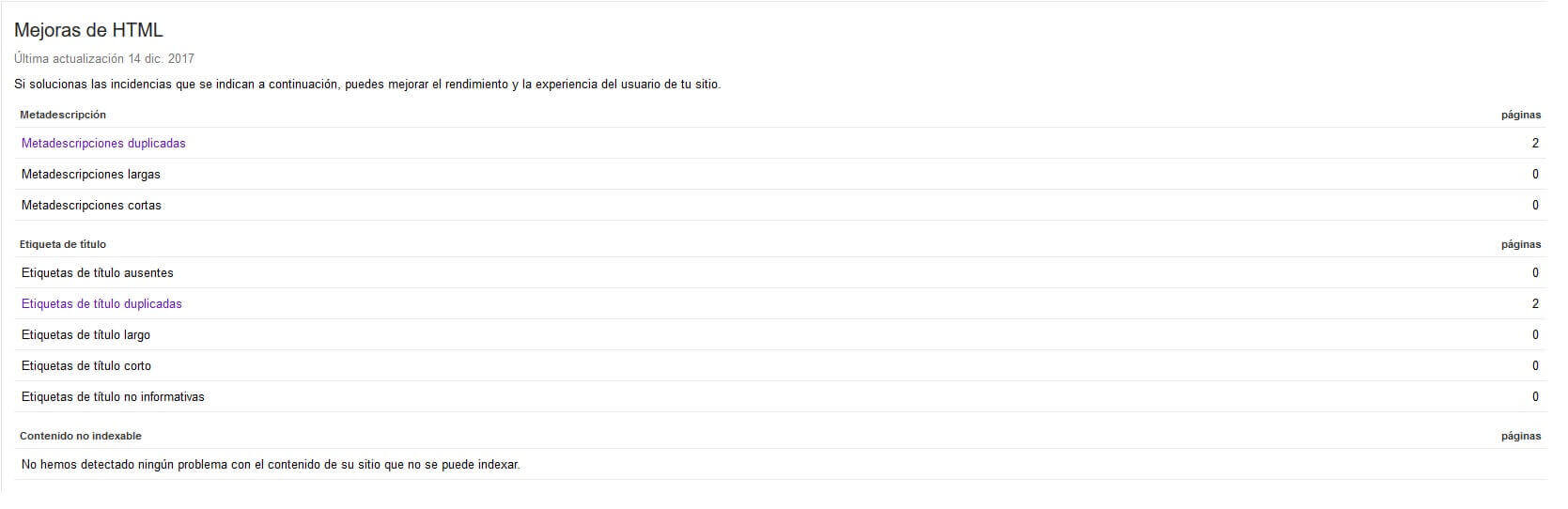
Etiqueta de título
El contenido de la etiqueta de título habitualmente aparece como título de los resultados de las consultas en Google.
Crea títulos de página únicos y precisos. La etiqueta <title> indica a los usuarios y a los motores de búsqueda el tema de una página y cada página debe tener un título único.
La longitud recomendable del título es de entre 60 y 70 caracteres, y debe ser lo más descriptivo posible.

Accelerated Mobile Pages
La sección de Accelerated Mobile Pages o AMP muestra el cumplimiento de los estándares de este formato que permite crear páginas de carga rápida para móviles.
Puedes comprobar si tu web lo cumple mediante la prueba de AMP, o consultar más información en la página principal del proyecto: https://www.ampproject.org/
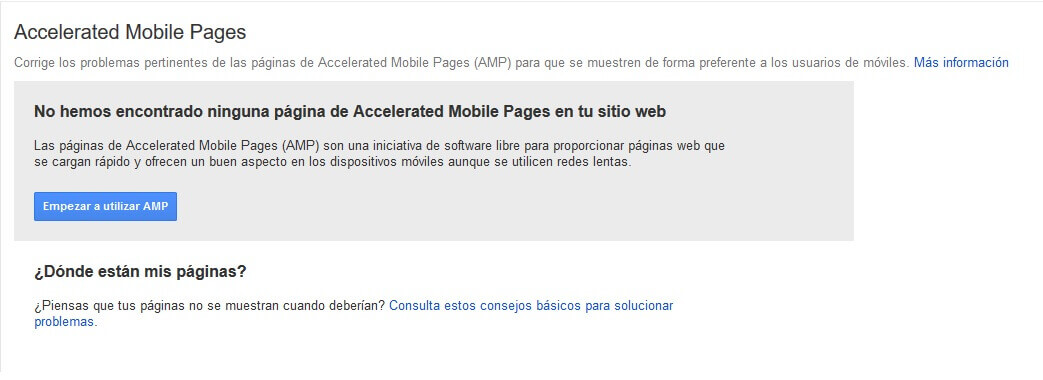
Tráfico de búsqueda
Probablemente la sección más consultada porque aquí es donde encontraremos la información más relevante para el SEO, que nos permite mejorar el posicionamiento y la visibilidad en los resultados de búsqueda.
En esta sección veremos las palabras que emplean los usuarios en las búsquedas en las que aparece tu web, además de los enlaces internos y externos y más información relevante.
🚀 Un ejemplo curioso: Algunas de las consultas más habituales en España para encontrar el buscador "google" utilizan términos como googel, googl o gogle.

Analítica de búsqueda
Por fin hemos llegado a analítica de búsqueda! El informe search analytics muestra tu rendimiento en las búsquedas de Google, filtrando y comparando los resultados para entender mejor los patrones de búsqueda de los usuarios.
Heredera de las consultas de búsqueda de la antigua Google Webmasters Tools, aquí podrás ver toda la información en una gráfica y en una tabla de datos.
¿Te suenan las keywords o palabras clave? Son importantísimas para el SEO y también para la publicidad en los anuncios de Adwords, el SEM y el marketing digital.
Las mejores keywords de tu web: las que te colocan en las primeras posiciones de los resultados de Google, las que más visitas consiguen y te proporcionan la mayor parte de tu visibilidad en internet las encontrarás aquí!
En la vista predeterminada de search analytics se muestran las consultas y el recuento de clics procedentes de resultados de búsqueda de Google durante las cuatro últimas semanas.
Podrás elegir las métricas que quieres que se muestren en la gráfica marcando y desmarcando: Clics, impresiones, CTR y posición.
Para cambiar la categoría de datos puedes elegir entre consultas, páginas, países, dispositivos, tipo de búsqueda, apariencia en el buscador y fechas.
Debajo de cada categoría encontrarás opciones para filtrar y comparar los resultados, y para todas ellas podrás ajustar el periodo que quieras ver.
Su aspecto es el siguiente:
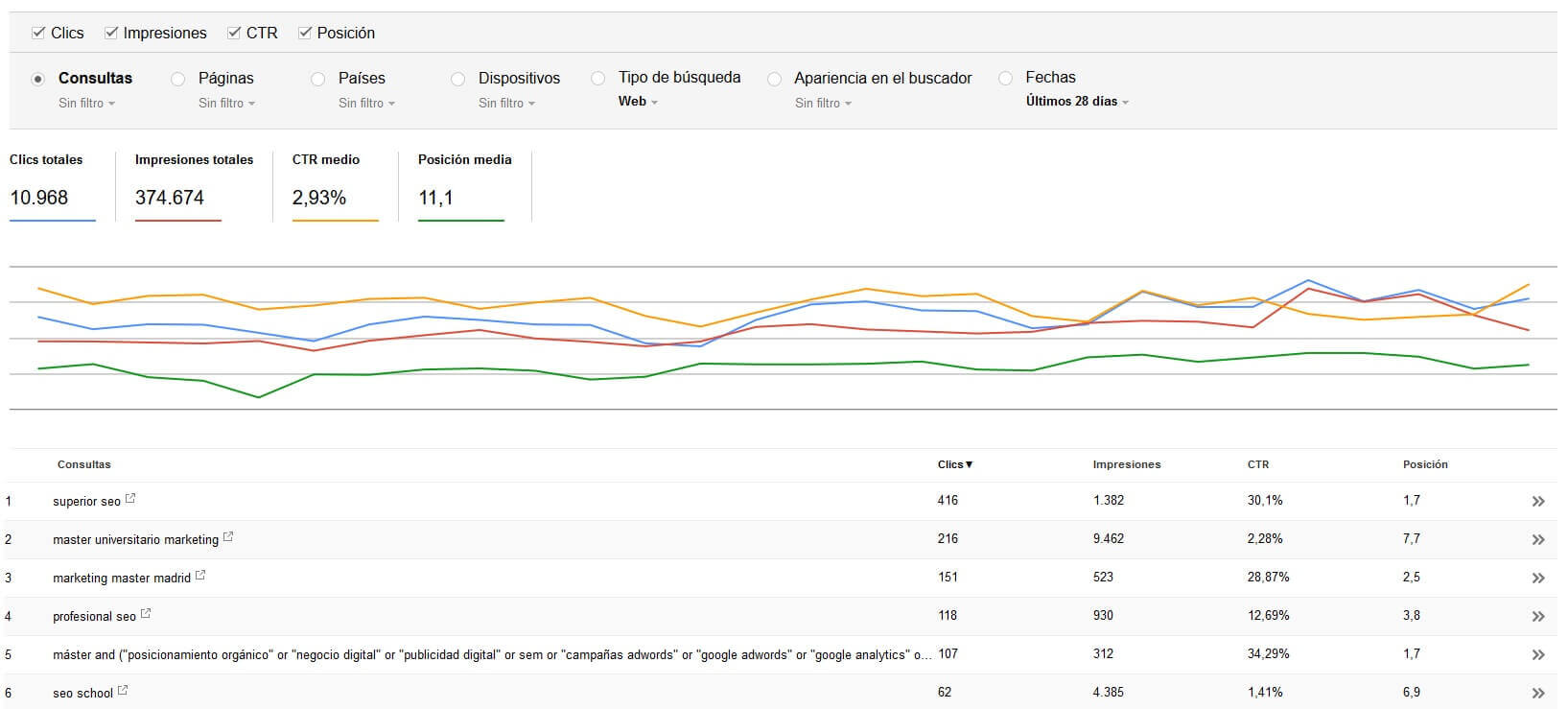
Las métricas disponibles son:
- Clics: recuento de los clics que han llevado usuarios a tu web desde una página de resultados de búsqueda de Google
- Impresiones: cantidad de enlaces a tu sitio web que ha visto un usuario en los resultados de búsqueda de Google
- CTR (porcentaje de clics): recuento de clics dividido entre el recuento de impresiones
- Posición: la posición media del primer resultado de tu web
Y las categorías de datos:
- consultas muestra las palabras clave o cadenas de palabras que han buscado los usuarios en Google y que han devuelto tu sitio en alguna posición de los resultados
- páginas muestra la página individual o URL que han devuelto los resultados de búsqueda
- países muestra el país de procedencia de la búsqueda como por ejemplo Canadá o España
- dispositivos muestra el dispositivo desde el que se realiza la consulta: ordenador, tablet o móvil
- tipo de búsqueda filtra o compara por el tipo de búsqueda que ejecuta el usuario: búsqueda web (los resultados de búsqueda predeterminados), búsqueda de imágenes, búsqueda de vídeos, etc.
- apariencia en el buscador muestra las funciones de apariencia como el botón de instalación de una app, resultados enriquecidos de AMP, ofertas de empleo, etc.
- fechas muestra el gráfico de las métricas seleccionadas durante el periodo de tiempo elegido.
También puedes filtrar y comparar los datos de varias categorías:
- Haciendo clic en el menú desplegable que hay debajo de cada categoría
- Haciendo clic en una fila de la tabla que aparece debajo del gráfico para filtrar por el valor de la categoría seleccionada
Debajo de la tabla encontrarás un botón para descargar los datos a la izquierda y un selector para elegir el número de filas que se muestran y pasar página a la derecha.
Con el tiempo descubrirás patrones de cambios en el número de visitas (aumentos o disminuciones en festivos y fines de semana, etc) y los cambios que puedes esperar cuando publicas contenidos de forma habitual.
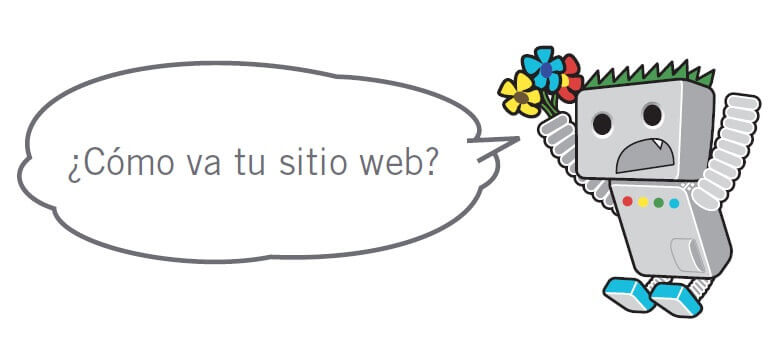
Enlaces a tu sitio
Habrás oído hablar mucho de los famosos backlinks o enlaces entrantes y su importancia para el SEO, y probablemente recibes infinidad de emails ofreciéndote descuentos para contratar herramientas de pago que te ayuden a identificar esos links.
🚀 Google Search Console te muestra todos los backlinks de tu web y sus anchor text en listados descargables, gratis.
En este informe encontrarás (y te podrás descargar) los siguientes datos:
- El número total de enlaces a tu sitio
- El listado de las páginas con más links a tu sitio, con el número de links de cada una
- El listado de las páginas más vinculadas de tu sitio, con el número de links de cada una
- El texto de anclaje o anchor text que aparece en cada enlace
Yo no lo miro todos los días porque tarda en actualizarse. Quizá una vez por semana.
En la zona titulada "Con más enlaces a mi sitio" haz clic en "Más información" y después en "Descargar enlaces más recientes", obtendrás un archivo CSV o de Documentos de Google en el que vienen las nuevas URLs que enlazan a tu sitio junto con la fecha en que Google las descubre.
Consejo: Si vinculas tu cuenta de Search Console con una cuenta de Analytics, los datos aparecerán también en el informe de URLs de referencia que se encuentra en la sección de Adquisición de GA.
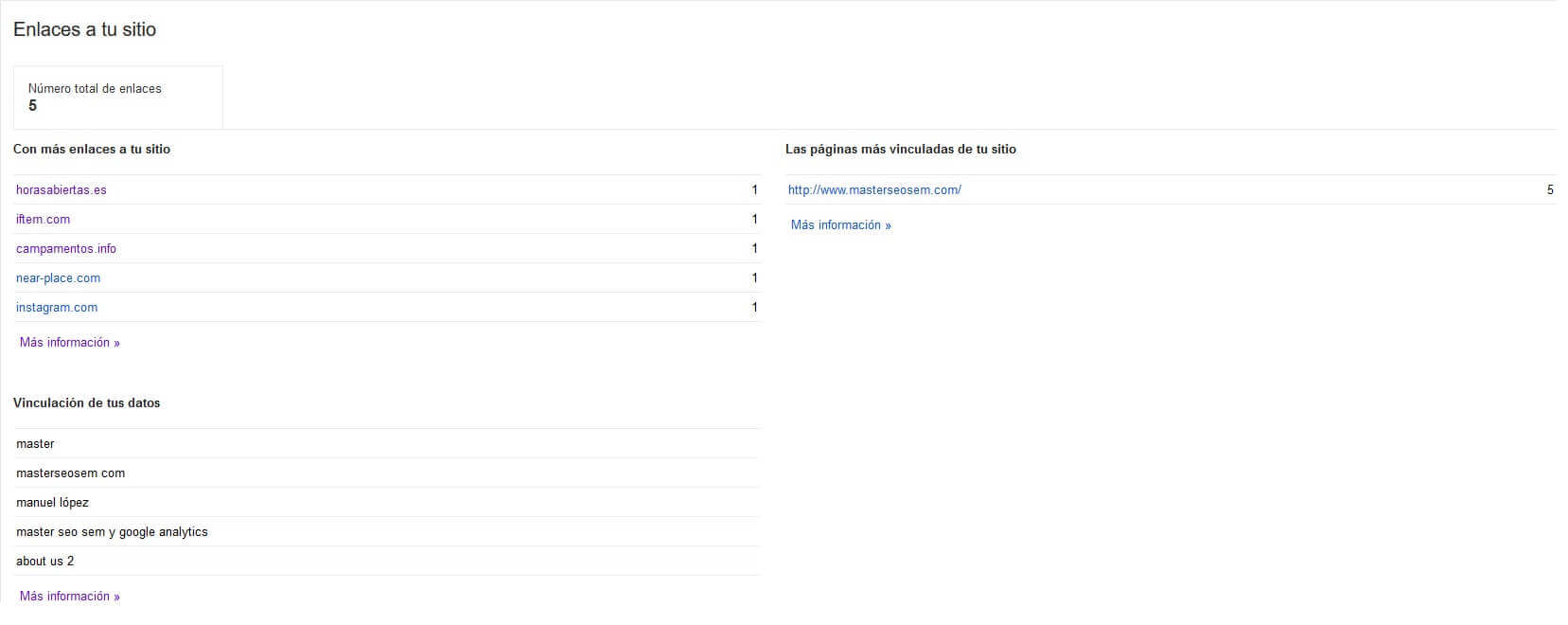
Enlaces internos
La sección de enlaces internos aporta también algunos datos relevantes para el SEO.
En ella encontrarás un listado descargable de las páginas de destino internas, enlazadas desde otras páginas de tu web, y un buscador para encontrar vínculos internos a la URL que elijas.
Este informe te proporcionará una idea de la navegabilidad de tu web, qué páginas son más accesibles (probablemente enlazadas en el menú) y cuáles están más escondidas.
Ten en cuenta que Google entenderá que las páginas con más links internos de tu web son las que consideras más importantes, y por tanto tienen más papeletas para aparecer mejor en los resultados de búsqueda!
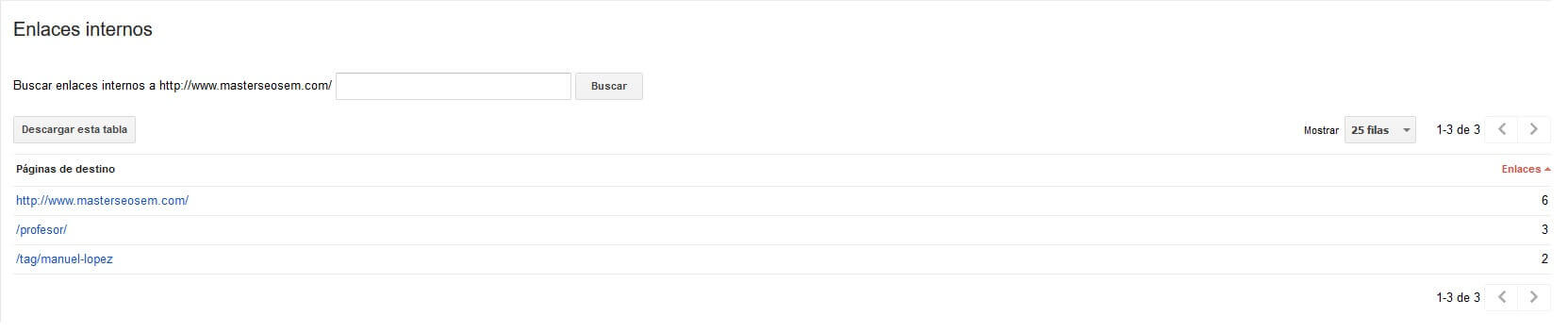
Acciones manuales
 Los algoritmos de Google detectan la mayor parte del spam y penalizan a las páginas que lo contienen disminuyendo su nivel en los resultados de búsqueda.
Los algoritmos de Google detectan la mayor parte del spam y penalizan a las páginas que lo contienen disminuyendo su nivel en los resultados de búsqueda.
Cuando el algoritmo no detecta el contenido malintencionado automáticamente, el informe Acciones manuales es el buzón que utiliza Google para avisarte de que un revisor ha detectado Spam en alguna de tus páginas.
Las web marcadas como SPAM pierdan posiciones en los resultados de búsqueda de Google o incluso se eliminan por completo, pero en la página de acciones manuales se indican los problemas detectados en tu web y te proporciona información para ayudarte a solucionarlos.
Si el posicionamiento de tu web se ve afectado por una acción manual antispam, Google Search Console te enviará también una notificación por correo electrónico y mediante el Centro de mensajes.
Segmentación internacional
Este informe te permite segmentar la audiencia de tu web en función de la ubicación y la configuración de idioma.
En el apartado del idioma se muestran las etiquetas hreflang que Google encuentra en tu web, y que sirven para indicar a qué versión de tu web llevar a cada usuario en función de su preferencia de idioma.
Si tu sitio está hecho para un sólo idioma no te preocupes de estas etiquetas, porque Google es capaz de detectar el idioma de tu web sin problemas.
El apartado de país es más importante, porque te permite elegir dónde se encuentran los usuarios a los que quieres que se muestre tu web.
También encontrarás un enlace para incluir tu empresa en Google Maps. Si aun no lo has hecho, ya estás tardando!
El enlace te llevará a Google My Business y allí encontrarás las ubicaciones que hayas creado o indicaciones de cómo empezar.
Usabilidad móvil
 En el informe Usabilidad móvil se identifican las páginas de tu web con problemas de usabilidad para los usuarios de dispositivos móviles.
En el informe Usabilidad móvil se identifican las páginas de tu web con problemas de usabilidad para los usuarios de dispositivos móviles.
Ten en cuenta que más de la mitad de las búsquedas se realizan actualmente en móviles, y puede ser que el posicionamiento de tu web disminuya en los resultados que aparecen en esos dispositivos.
Los errores más comunes que aparecen en este informe son:
- Uso de Flash
- Ventana gráfica no configurada
- Ventana gráfica de ancho fijo
- El contenido no se adapta a la ventana gráfica
- Tamaño de fuente pequeño
- Elementos táctiles demasiado próximos entre sí
Si algunas de las páginas de tu web presentan estos problemas, deberías plantearte corregirlos.
Índice de Google
La sección Índice de Google contiene información sobre el estado de indexación, recursos bloqueados y la herramienta para eliminar URLs. Vamos a verlo!
Estado de indexación
En el informe estado de indexación encontrarás una gráfica con el número de URLs que Google ha añadido a su índice durante el último año.
Si seleccionas el botón de opción avanzada, también se mostrarán las páginas bloqueadas por tu archivo robots.txt y las que hayas solicitado que sean eliminadas.
Este informe es de los que reviso frecuentemente para asegurarme de que la gráfica no haya tenido un cambio dramático. No es habitual, pero si ocurre habrá que comprobar qué está pasando!
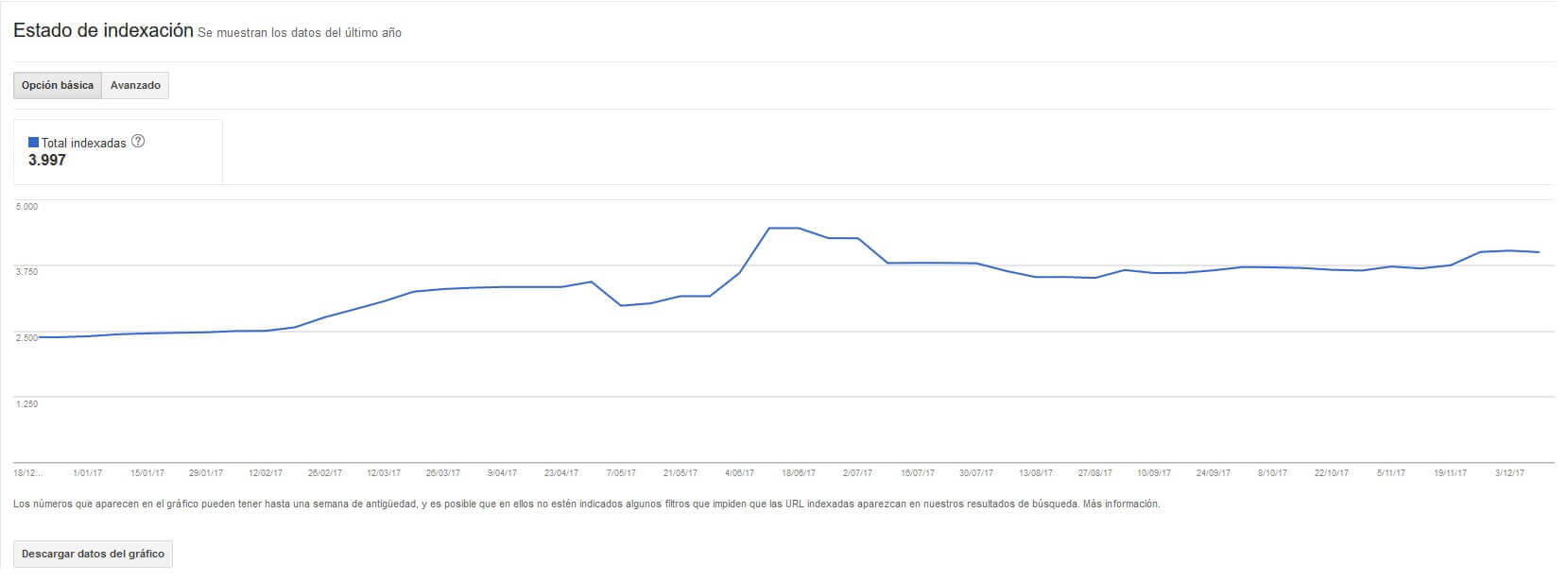
Recursos bloqueados
 Para mostrar e indexar de forma completa cada una de tus URLs, el robot de Google (Googlebot) debe acceder a muchos recursos como los estilos CSS, archivos javascript o imágenes.
Para mostrar e indexar de forma completa cada una de tus URLs, el robot de Google (Googlebot) debe acceder a muchos recursos como los estilos CSS, archivos javascript o imágenes.
Si alguno de estos recursos aparece bloqueado en tu archivo robots.txt, es posible que la URL no se indexe correctamente y que su visibilidad en los resultados de búsqueda se vea reducida.
Si en el informe se muestra una lista de hosts que utilizan recursos bloqueados en las reglas de robots.txt sigue los siguientes pasos:
- Haz clic en cualquier host de la tabla para ver una lista de los recursos bloqueados que ofrece
- Haz clic en cualquiera de estos recursos de la tabla para acceder a una lista de las páginas en las que se carga el recurso
- Haz clic en cualquier página de la tabla en la que se aloje un recurso bloqueado para ver instrucciones sobre cómo desbloquearlo
Eliminar URLs
La sección Eliminar URLs te permite indicar a Google que quieres eliminar temporalmente determinadas páginas de los resultados de búsqueda.
Rastreo
La sección de rastreo de Google Search Console incluye herramientas muy útiles que te indicarán si tienes enlaces rotos, la frecuencia de visitas del robot de google y la velocidad de carga de tu web.
También podrás comunicar las nuevas URLs para que se indexen y aparezcan más rápido en los resultados de búsqueda, comprobar errores producidos por el archivo robots.txt, subir un sitemap y revisar incidencias con los parámetros de URL...
Demasiada información! vayamos por partes...
Errores de rastreo
Si tu web tiene algún tiempo habrás realizado cambios que hayan modificado las URLs. El nombre de las categorías, parámetros de idioma... miles de cosas!
En la sección de Errores de rastreo se encuentran los enlaces rotos o broken links de tu web.
Se trata de URLs que antes tenían contenido y ahora no... Quizá alguna página con mucha autoridad enlazaba a esa URL y se está desaprovechando!
La pantalla se divide en dos partes: Errores del sitio web y Errores de URL.
La zona de errores del sitio web muestra los datos de los últimos 90 días, indicando:
- DNS: Momentos en los que el robot de Google no ha podido comunicarse con el servidor DNS o que no existen registros para el sitio en el servidor
- Conectividad del servidor: El tiempo de espera de la solicitud del robot de Google se ha agotado o tu sitio bloquea a Google.
- Información de robots.txt: El rastreo se ha pospuesto porque no se ha podido acceder al archivo robots.txt.
La zona de errores de URL muestra los errores que se produjeron cuando el robot de Google rastreó tu sitio, especificando si ocurrieron sólo para smartphones. Son de 3 tipos:
- Error del servidor: El tiempo de espera de la solicitud del robot de Google se ha agotado o tu sitio bloquea a Google.
- No se encuentra: La URL conduce a una página que no existe
- URL no seguidas: Se produjo un problema con el contenido activo o con los redireccionamientos.
A continuación encontrarás una gráfica de la evolución y un listado descargable con cada una de las URLs que presenta errores, indicando el código de respuesta y la fecha en la que fue detectado el error.
A medida que vayas solucionando los errores, redirigiendo las URLs desaparecidas o arreglando los problemas que tengan, puedes marcarlas como solucionadas para que desaparezcan del listado.
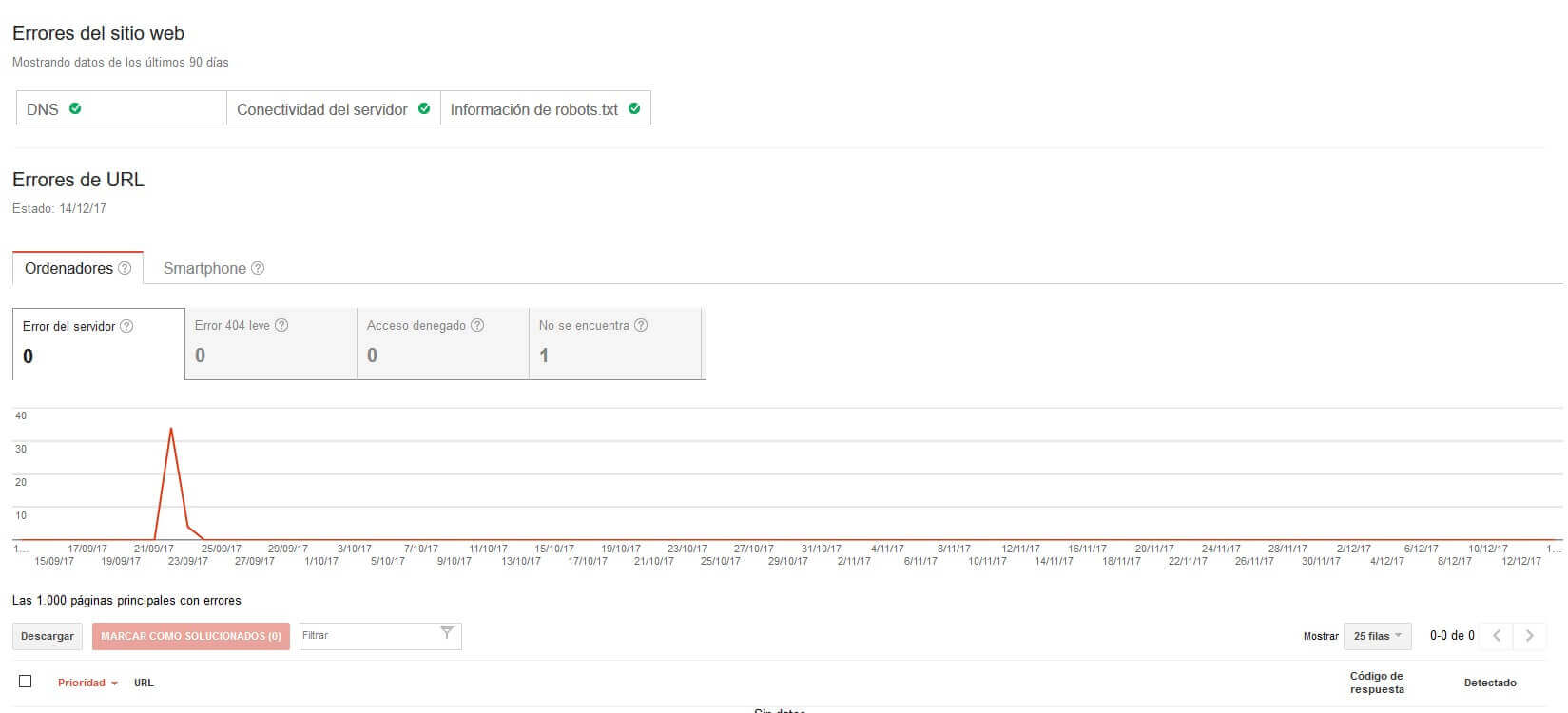
Estadísticas de rastreo
 El informe de Estadísticas de rastreo proporciona información de la actividad de Googlebot en los últimos 90 días en 3 gráficas:
El informe de Estadísticas de rastreo proporciona información de la actividad de Googlebot en los últimos 90 días en 3 gráficas:
- Páginas rastreadas al día
- Kilobytes descargados al día
- Tiempo de descarga de una página (en milisegundos)
A su lado encontrarás la información de los valores más alto, más bajo y normal (medio) de ese periodo.
Estas estadísticas tienen en cuenta todos los tipos de contenido que se descargan (archivos CSS, JavaScript, Flash y PDF, así como imágenes).
En algunos casos el robot de Google (o cualquier otro) pueden consumir demasiados recursos y ralentizar la velocidad de tu web.
Si es así, puedes limitar la frecuencia de rastreo de Googlebot haciendo clic en el icono de rueda dentada ![]() de la parte superior derecha y entrando en configuración del sitio.
de la parte superior derecha y entrando en configuración del sitio.
Existen diversos métodos para limitar la frecuencia de rastreo de los robots de otros buscadores.
El más sencillo es a través del archivo robots.txt, escribiendo la siguiente directriz:
User-agent: *
Crawl-delay: 10
De esta forma pedimos a todos los robots que no realicen más de un acceso cada 10 segundos.
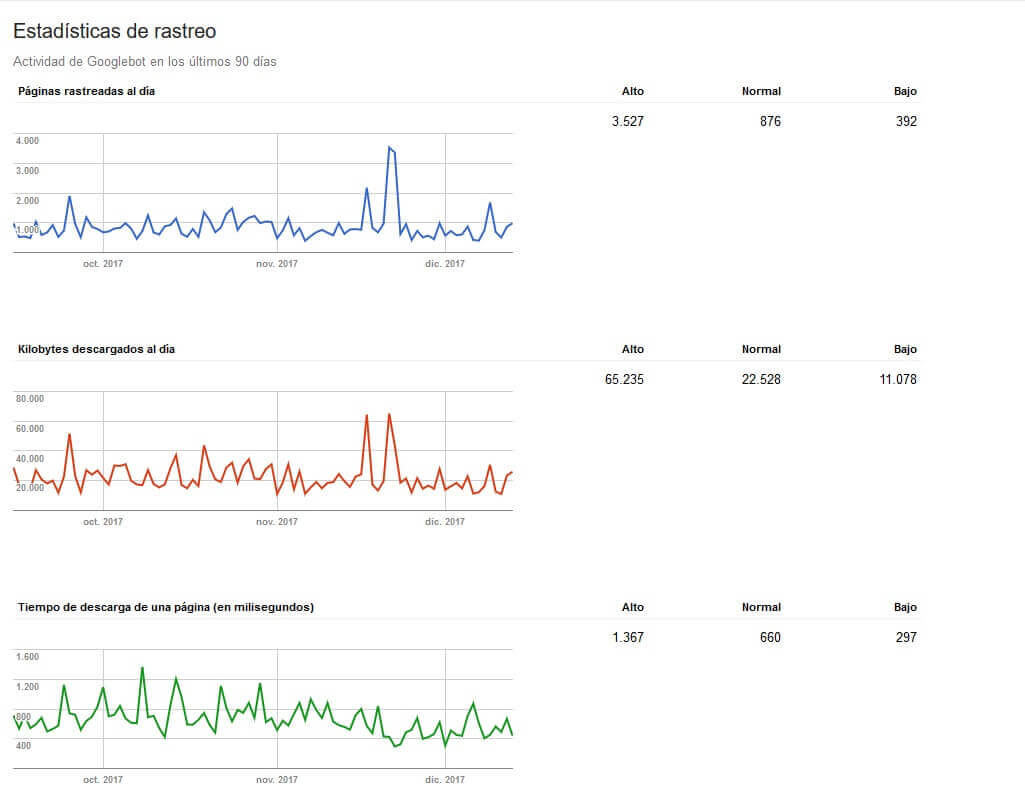
Explorar como Google
Una de mis favoritas!
Es la dirección que tengo guardada en los favoritos de mi navegador. Normalmente es por donde accedo para indexar una nueva URL que he publicado, y aprovecho para echar un vistazo general.
La herramienta Explorar como Google te permite probar cómo procesa Google una URL en tu web, y solicitar su indexación.
Normalmente pueden pasar días desde que se crea una URL hasta que Google la indexa... si existe un link que apunte a esa URL desde una página que ya esté indexada!
Si has creado una web o un blog antes de conocer Google Webmaster Tools, sabes a qué me refiero. Pasaban los días y aunque buscaras el nombre exacto de tu web... no salía en Google!
🚀 Usando la herramienta "Explorar como Google" conseguirás que las URL nuevas se indexen en cuestión de minutos!
Sólo tienes que escribir la URL en la herramienta quitando el dominio, que ya viene por defecto. Si la dejas en blanco y haces clic en obtener, se procesa la página principal del dominio.
Puedes elegir si quieres que se procese comparando con la vista en un ordenador o con un móvil, y hacer clic en sólo obtener o en obtener y procesar.
Si eliges procesar, podrás ver cómo la rastrea el robot de Google y si tiene bloqueado algún recurso, como imágenes o secuencias de comandos.
El proceso puede tardar unos minutos, y cuando termine te indicará si se ha completado correcta o parcialmente, y mostrará un botón para solicitar la indexación. 👇
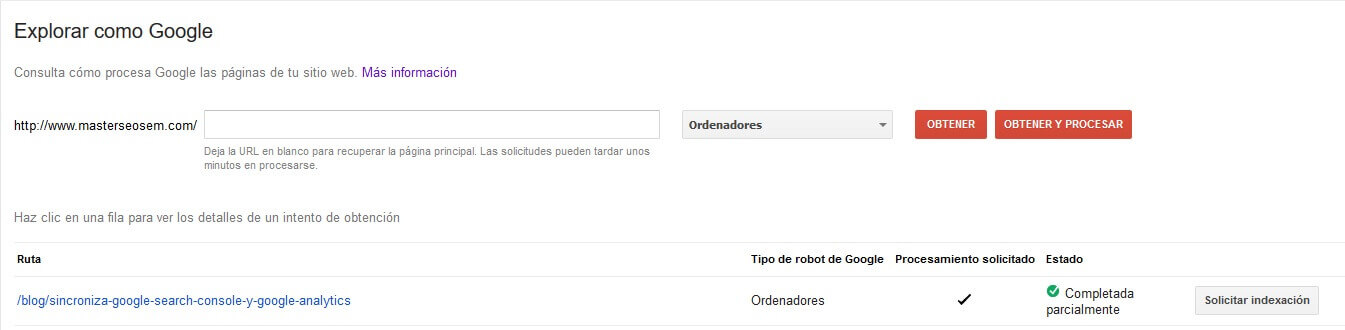
Al hacer clic en la ventana que se abre al solicitar indexación se volverá a ejecutar el rastreo y el contenido de la página en ese momento es lo que Google indexará.
🚀 La página solo se tendrá en cuenta para la indexación si cumple las directrices de calidad y evita el uso de directivas noindex
La herramienta explorar como Google simula la ejecución de un rastreo y procesamiento de una página de la forma en que lo hace Google normalmente, y es útil para depurar problemas de rastreo en tu web.
A la derecha del indicador de que se ha solicitado la indexación se mostrará una flecha en la que puedes clicar para ver el resultado del rastreo.
A continuación tienes un ejemplo de rastreo en el que Googlebot no puede obtener todos los recursos de una página porque el archivo robots.txt los ha bloqueado:
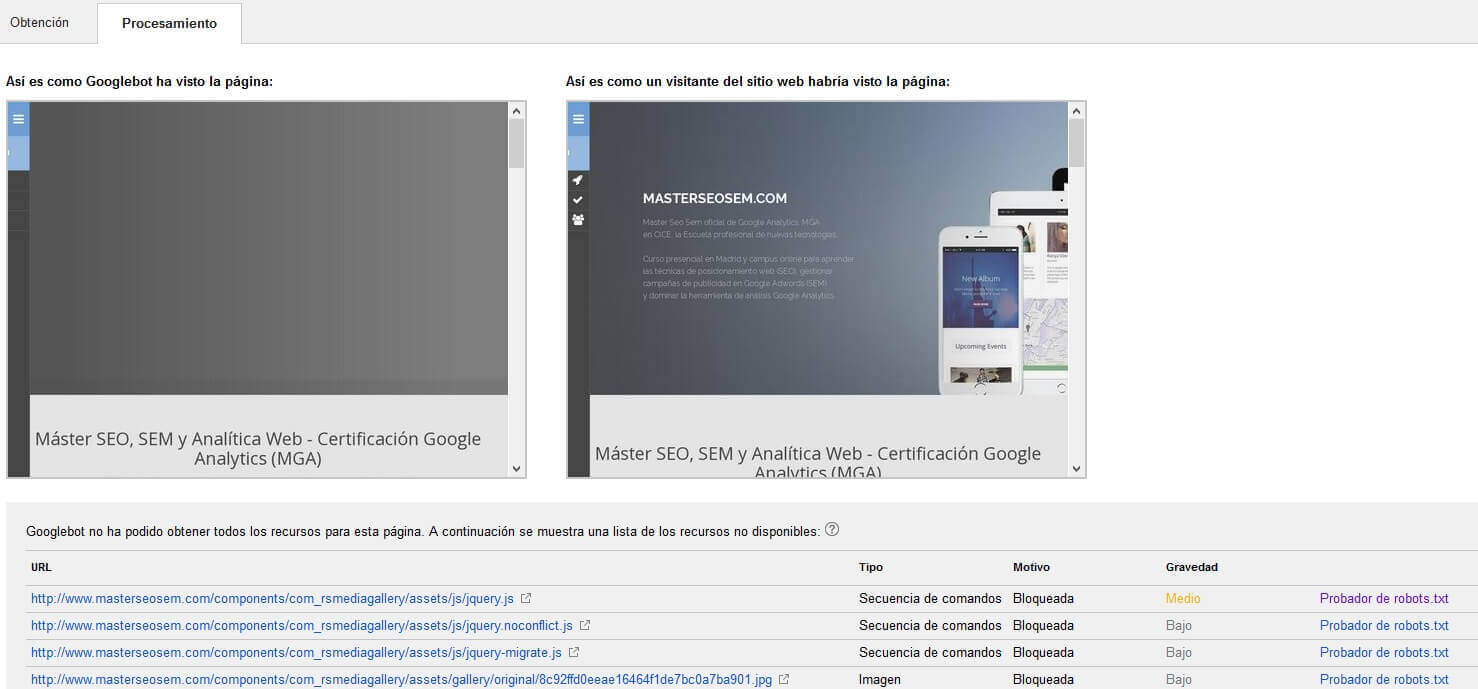
La herramienta ofrece dos pestañas como se aprecia en la parte superior de la imagen:
- Obtención, en la que aparece el código HTML al que Googlebot tiene acceso
- Procesamiento (la que está seleccionada en la imagen), en la que tenemos una "captura de pantalla" de las dos versiones, la que "ve" el robot de Google y la que puede ver cualquier usuario.
En la pestaña de procesamiento también nos aparecen especificadas las URLs a las que Google no ha podido acceder indicando el tipo, el motivo y la gravedad.
Al final de cada línea encontramos un enlace a la herramienta probador de robots.txt en la que veremos qué regla del archivo robots.txt impide el acceso.
Probador de robots.txt
Otra herramienta importante!
Aquí podrás ver el archivo robots.txt publicado en tu web. Es decir, lo que se ve en el navegador si visitas www.tuweb.com/robots.txt.
En esta sección también puedes avisar cuando haces una modificación, para que la aplique inmediatamente, y escribir una URL para que te indique si está bloqueada.
¿Qué es un archivo robots.txt?
El archivo robots.txt es un archivo de texto que se coloca en la raíz de tu sitio e indica a qué partes no quieres que accedan los rastreadores de los motores de búsqueda.
Para crear o modificar un archivo robots.txt basta con usar un editor de texto sencillo como el bloc de notas de windows.
Utiliza el Estándar de exclusión de robots, que es un protocolo con un pequeño conjunto de comandos que se puede utilizar para indicar el acceso al sitio web por sección y por tipos específicos de rastreadores web (como los rastreadores móviles o los rastreadores de ordenador).
Hay que tener en cuenta que las instrucciones de robots.txt son sólo indicaciones y que no pueden forzar el comportamiento de los rastreadores en el sitio.
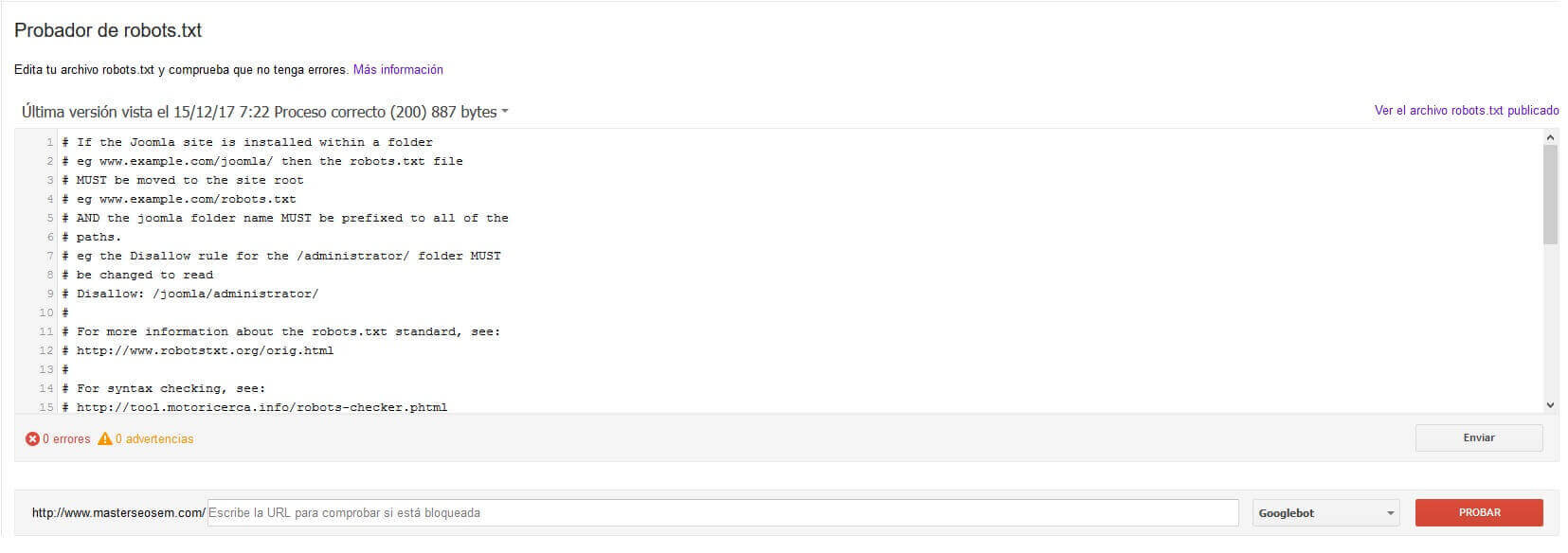
Sitemaps
 La herramienta Sitemaps te permite probar y añadir tu sitemap para informar a Google Search Console de todas las URLs activas de tu web.
La herramienta Sitemaps te permite probar y añadir tu sitemap para informar a Google Search Console de todas las URLs activas de tu web.
Aquí podrás ver cuántas URLs has enviado y cuántas están indexadas, la fecha de procesamiento, incidencias y elementos.
También encontrarás unas gráficas con una representación visual de la información.
Cuando lo reviso me aseguro de que el número de URLs enviadas e indexadas sea igual o que la diferencia sea estable, lo que indica que se van indexando las URLs que he incluido los últimos días.
¿Qué es un sitemap?
Un sitemap es un archivo en el que puedes enumerar las páginas de tu web para informar a los motores de búsqueda sobre la organización de tus contenidos, para que rastreen el sitio de forma más inteligente.
Además, tu sitemap puede proporcionar metadatos asociados a las páginas como cuándo se han actualizado por última vez, con qué frecuencia se cambian y la importancia en relación con otras URL de la web.
Un sitemap también puede proporcionar metadatos sobre los tipos específicos de contenido incluidos en las páginas, como el de vídeo e imagen.
¿Necesito un sitemap?
Si las páginas del sitio web están bien enlazadas los rastreadores web pueden detectar la mayor parte del sitio.
Aun así un sitemap puede mejorar el rastreo del sitio si:
- Tiene muchas URLs
- Tiene páginas de contenido que están aisladas o no están bien enlazadas entre sí
- Es nuevo y recibe pocos enlaces externos. El robot de Google y otros rastreadores web siguen los enlaces de una página a otra para rastrear la Web. Por eso, es posible que Google no detecte las páginas si no son destinatarias de enlaces de otros sitios.
- Utiliza contenido de soportes interactivos, se muestra en Google Noticias o utiliza otras anotaciones compatibles con sitemaps
Utilizar un sitemap no garantiza que todos los elementos se vayan a rastrear e indexar, pero en la mayoría de los casos tu web se beneficiará de tener un sitemap y en ningún caso se verá perjudicada.
Crear y enviar un sitemap
Decide qué páginas de tu sitio web quieres que Google rastree y determina la versión canónica de cada una.
Decide el formato del sitemap que quieras utilizar. Puedes crear un sitemap manualmente o seleccionar una herramienta para que se genere.
Prueba el sitemap con la herramienta de pruebas de sitemaps de Search Console.
Haz que tu sitemap esté disponible para Google añadiéndolo al archivo robots.txt y enviándolo a Search Console.
Formatos de sitemaps
El tamaño máximo de sitemap que admite Google Search Console es de 50 MB (sin comprimir), y no puede incluir más de 50.000 URL.
Si tienes un archivo más grande o más URL, deberás dividir la lista en varios sitemaps.
Los formatos de sitemap que Google Search Console admite son:
- XML
- RSS, mRSS y Atom 1.0
- Texto
- Google Sites
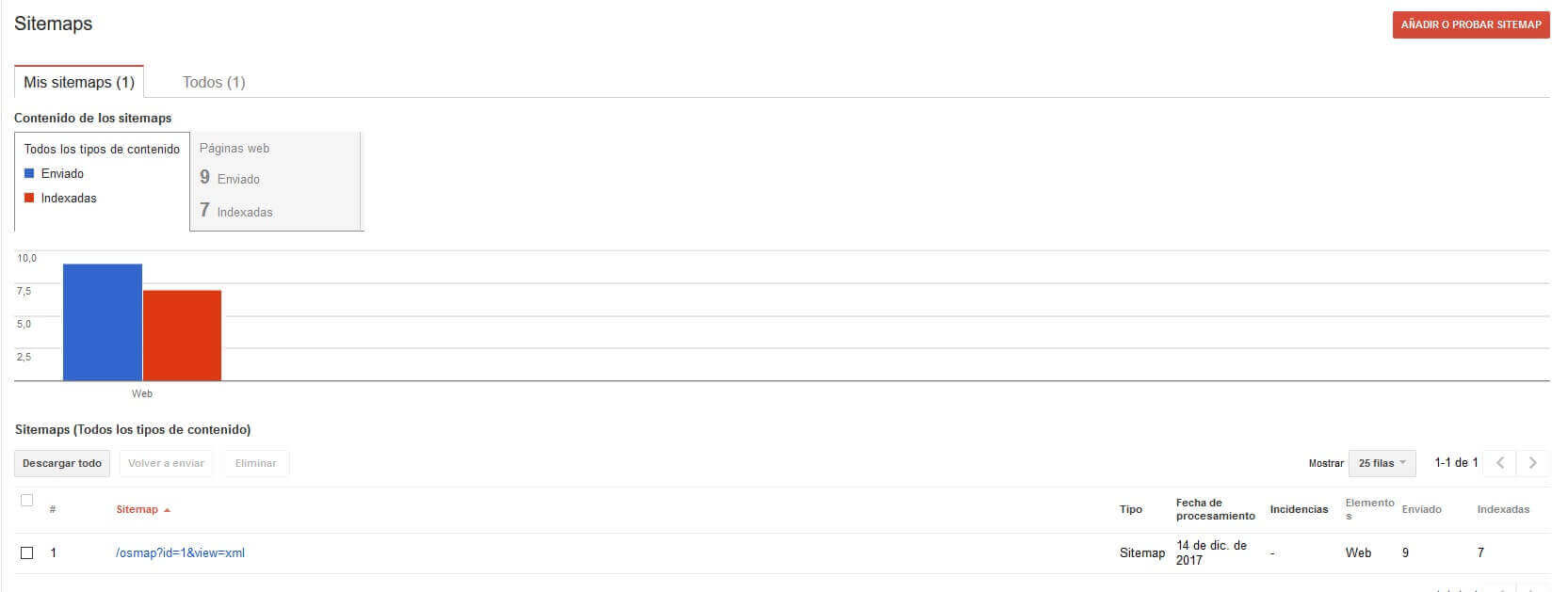
Parámetros de URL
La herramienta parámetros de URL es un poco más complicada y si no eres un experto no deberías meterte aquí.
Google Search Console te avisa con este texto: "Utiliza esta función únicamente si conoces bien el funcionamiento de los parámetros. Si excluyes URL erróneamente, podrían desaparecer muchas páginas de los resultados de búsqueda."
Si aun así te atreves, puedes ayudar a Google a rastrear tu sitio con mayor eficacia indicando cómo gestionar los parámetros de tus URL.
Es posible que tu web muestre el mismo contenido a través de distintas URLs mediante el uso de parámetros.
Puede que añada un ID de sesión para hacer un seguimiento del comportamiento de los usuarios, o que utilice filtros de búsqueda que añaden cadenas de parámetros a las URL que sin embargo muestran el mismo contenido que si no tuvieran esos parámetros.
De esta forma se generan contenidos duplicados, correspondientes a distintas URLs que muestran la misma información.
Con esta herramienta puedes indicar si los parámetros que Google encuentra en URLs similares afectan al contenido que se muestra al usuario, o dejar que el robot decida.
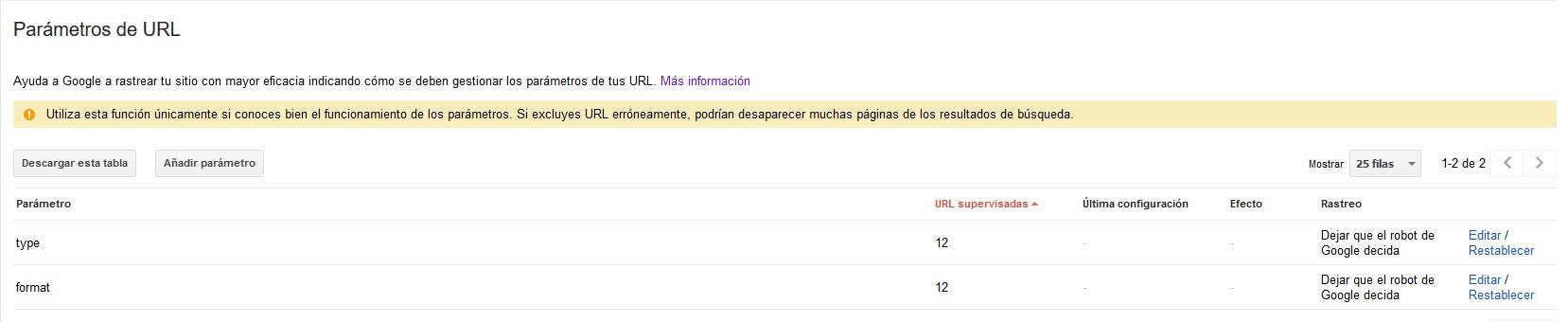
Problemas de seguridad
La sección problemas de seguridad avisa si Google ha detectado que tu web ha podido ser pirateada insertando código malicioso o spam.
Si un hacker ha conseguido acceso a modificar el contenido de tu web deberás limpiar el sitio y realizar tareas de mantenimiento antes de solicitar una revisión para pedir que se retire la etiqueta de sitio web pirateado.
Si tu sitio ha sido marcado con problemas de seguridad, los visitantes verán alguno de estos mensajes:
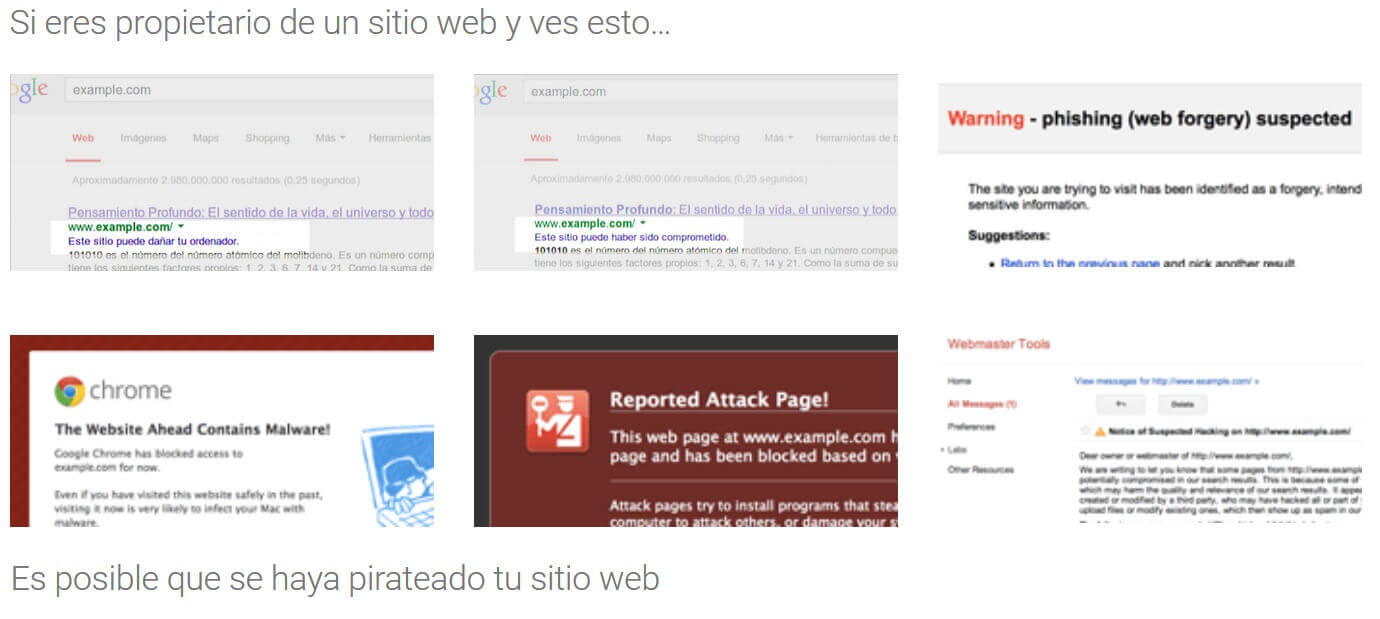
Web Tools
La sección de web tools contiene los siguientes accesos:
- Informe de experiencia de anuncio, que comprueba si las experiencias de anuncio de tu sitio web incumplen los estándares Better Ads en ordenadores y en Móviles
- Experiencias abusivas, para consultar el estado de las experiencias abusivas y ver ejemplos de problemas que hay que solucionar
- Herramientas de pruebas de datos estructurados, que te permite comprobar si Google puede analizar el marcado de los datos estructurados y mostrarlo correctamente en los resultados de búsqueda
- Otros recursos
- Google My Business. Asegúrate de que tu empresa tenga un gran aspecto en Búsqueda de Google, en Maps y en Google+ gratis.
- Google Merchant Center. Te permite subir los datos de tus productos a Google y ponerlos a disposición de otros servicios de Google, como Google Shopping.
- PageSpeed Insights. Para descubrir cómo hacer que tus páginas web se ejecuten con rapidez en todos los dispositivos.
- Motores de búsqueda personalizados. Utiliza la potencia de Google para crear una experiencia de búsqueda personalizada para tu sitio web.
- Dominios de Google. Para comprar un nombre de dominio en el que crear un sitio web y conseguir tu correo electrónico
- Academia para webmasters. Aprende a crear un sitio web con contenido valioso y que se pueda encontrar en Búsqueda de Google.
- Google AdWords. Anuncia tu empresa en Google y consigue nuevos clientes con AdWords.
- Search Console, para volver a la página principal
Configuración de Google Search Console
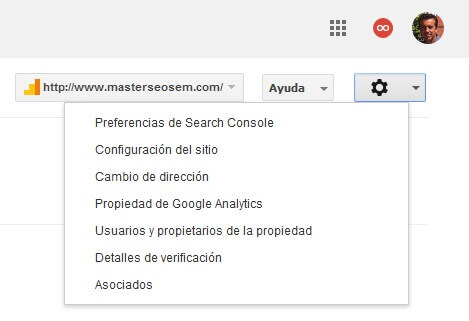 En la zona superior de la derecha verás una cuadrícula con enlaces a distintas aplicaciones de google, un círculo rojo que te avisa de notificaciones y otro círculo con tu foto de perfil, que te permitirá gestionar tu cuenta.
En la zona superior de la derecha verás una cuadrícula con enlaces a distintas aplicaciones de google, un círculo rojo que te avisa de notificaciones y otro círculo con tu foto de perfil, que te permitirá gestionar tu cuenta.
Justo debajo de esa zona encontrarás un selector que te permitirá cambiar entre las propiedades que tengas verificadas sin volver a la página principal, un botón de ayuda y otro con una rueda dentada ![]() con acceso a distintos parámetros de configuración de Search Console:
con acceso a distintos parámetros de configuración de Search Console:
Preferencias de Search Console
Aquí podrás habilitar y deshabilitar las notificaciones por correo electrónico (normalmente no recibirás más de un mensaje al mes).
Configuración del sitio
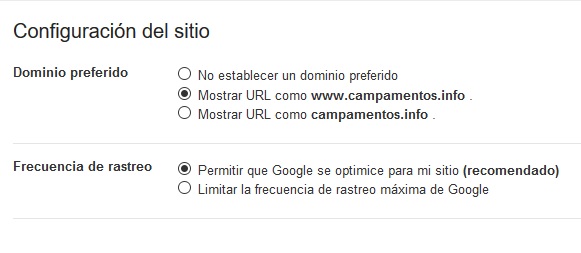 Puedes establecer tu dominio preferido: si quieres que se muestre tu URL con o sin www (o te da igual) y la frecuencia de rastreo.
Puedes establecer tu dominio preferido: si quieres que se muestre tu URL con o sin www (o te da igual) y la frecuencia de rastreo.
Lo normal es permitir que Google se gestione optimizando la frecuencia para rastrear todas las páginas posibles sin colapsar el ancho de banda del servidor.
Si detectas algún problema, aquí puedes limitar la frecuencia de rastreo máxima de Googlebot.
Cambio de dirección
Puedes usar esta herramienta si trasladas tu web completa a un nuevo dominio.
Los pasos que debes dar son los siguientes:
Elige el sitio nuevo de la página principal de Google Search Console. Debes especificar un dominio sin rutas finales (por ejemplo, www.example.com o subdominio.example.com).
Confirma que las URL de tu antiguo sitio redirigen al nuevo mediante redireccionamientos 301 permanentes.
Comprueba que los sitios antiguos y nuevos estén verificados correctamente antes del traslado y se mantengan así posteriormente.
Envía la solicitud de cambio de dirección

Propiedad de Google Analytics
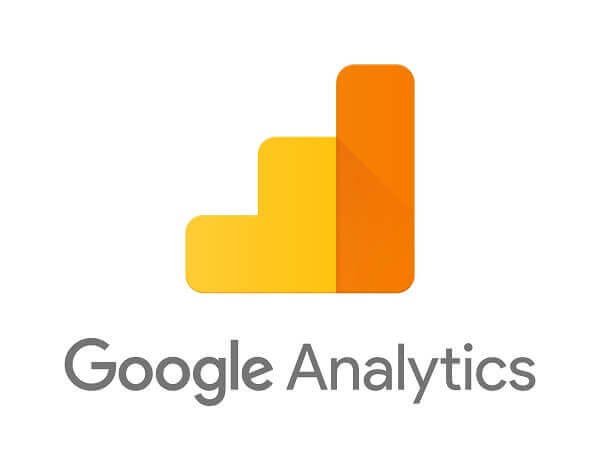 Aquí puedes deshabilitar los datos de Search Console en Analytics.
Aquí puedes deshabilitar los datos de Search Console en Analytics.
Al asociar una propiedad web de Analytics con un sitio de Search Console, podrás consultar los datos de Search Console en los informes de Google Analytics y vincular Search Console directamente a los informes asociados de Analytics.
Si este tema te interesa, echa un vistazo a cómo integrar tu cuenta de Search Console en Google Analytics.
Usuarios y propietarios de la propiedad
Aquí encontrarás los correos electrónicos de los usuarios y propietarios de la propiedad de Search Console. Si eres propietario, puedes cambiar los permisos de todas las cuentas.
Detalles de verificación
Informa de los métodos con los que se ha verificado la propiedad y permite la opción de verificar con otros métodos.
También incluye la información de los intentos de verificación, quién los ha realizado y su resultado, así como una lista de los propietarios verificados.
Finalmente hay un botón para añadir un nuevo propietario.
Asociados
Una propiedad de Google como una cuenta de Google+, o AdWords, o una aplicación móvil, pueden asociarse a un sitio web a través de Search Console.
Si alguien solicita una asociación con tu sitio web a través de Search Console, se le concederán las funciones relacionadas con lo que desee asociar.
Por ejemplo, al asociar una aplicación móvil con un sitio web se mostrarán como resultados en la Búsqueda de Google enlaces que dirigen a la aplicación en lugar de al sitio web cuando sea necesario.
Si una persona quiere estar asociada a tu sitio web de Search Console, recibirás una solicitud por correo electrónico con instrucciones para añadirlo como asociado.
Para eliminar un asociado selecciona el asociado y haz clic en eliminar. El cambio debería surtir efecto inmediatamente.
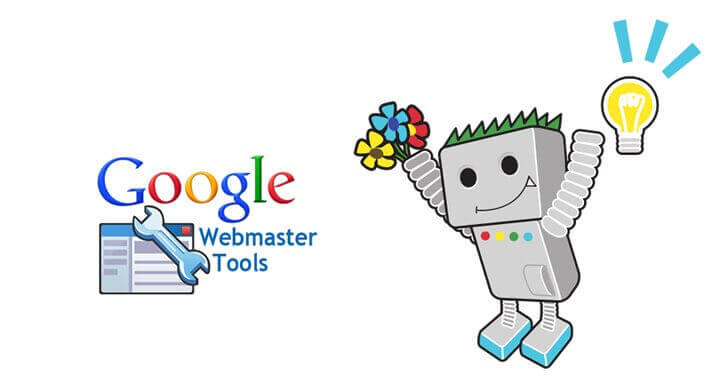
Siguiente lección del curso de Search Console:
28 Últimos cambios en Search Console


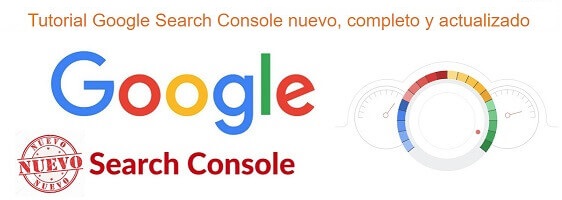
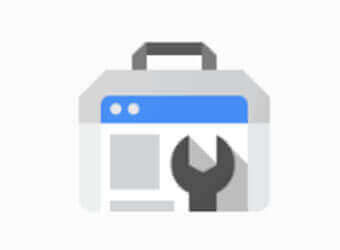 Webmasters Tools
Webmasters Tools